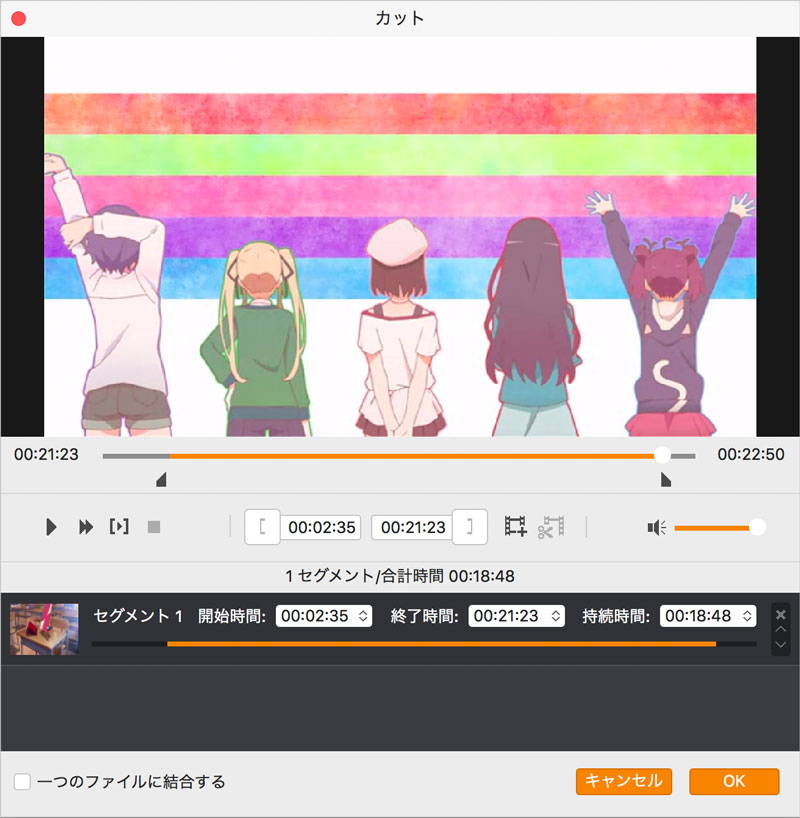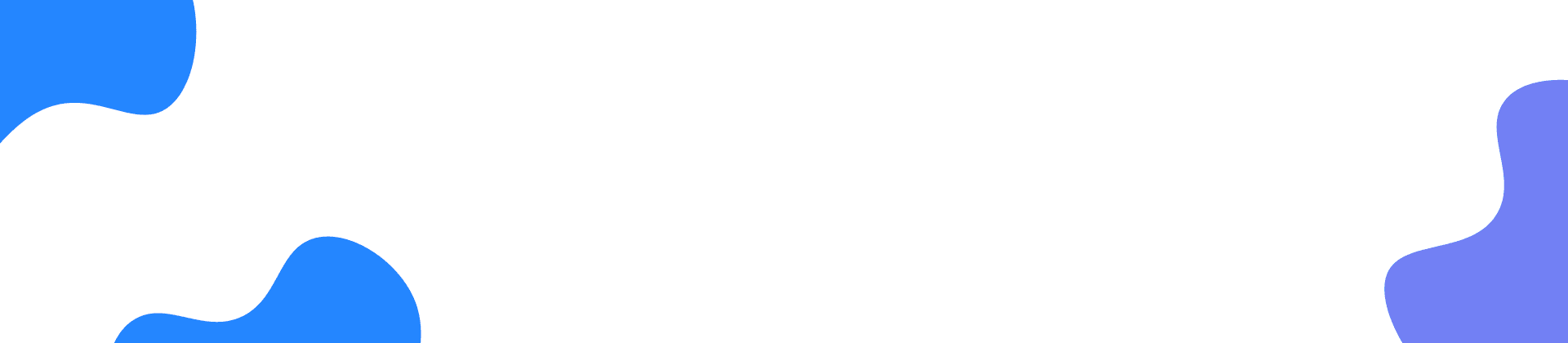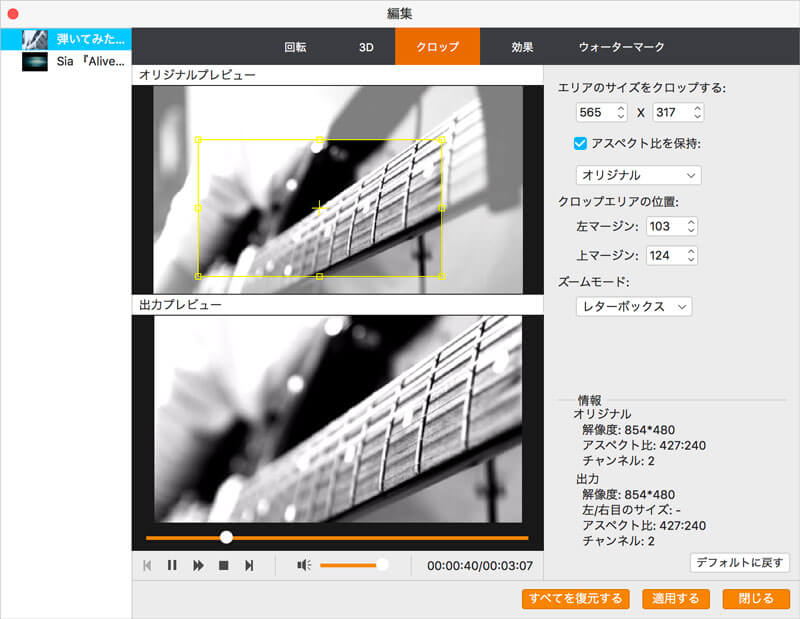起動、登録する
ダウンロード&インストール
ダウンロードするには、公式サイトへソフトをダウンロードしてください。そして「.exe」ファイルをクリックして画面のガイドに従ってインストールしましょう。
起動&登録
インストールしたら、自動的に起動できます。起動する画面に「無料試用」をクリックすると、無料ダウンロードできます。「登録」ボタンをクリックしたら、「メールアドレス」と「登録コード」を入力して「アクティベート」をタップして、製品版に登録できます。製品版を購入するには、「すぐ購入」ボタンをクリックしたり、または直接に製品の購入ページで購入できます。
MTS動画を変換する方法
ステップ 1
プログラムを実行し、「ファイルを追加する」をクリックしてパソコンに保存したMTS動画を追加してください。
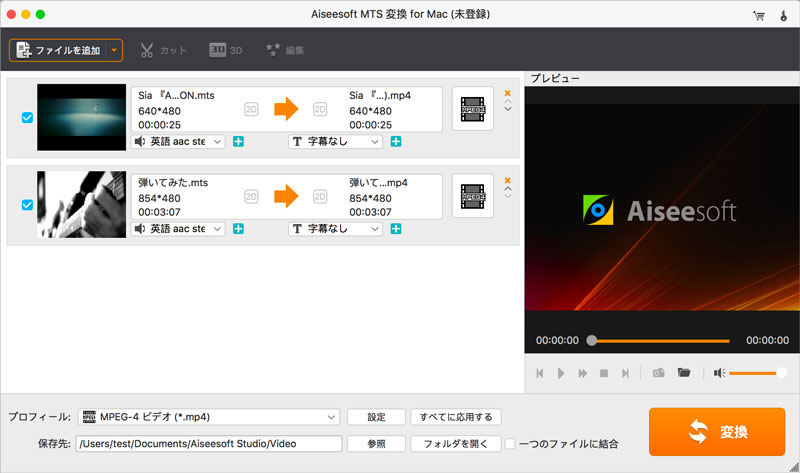
ステップ 2
「プロフィール」をクリックし、お使いの端末や動画編集ソフト用の最適なフォーマットを選択してください。 次に、[参照]をクリックし、変換された動画の保存先を設定してください。
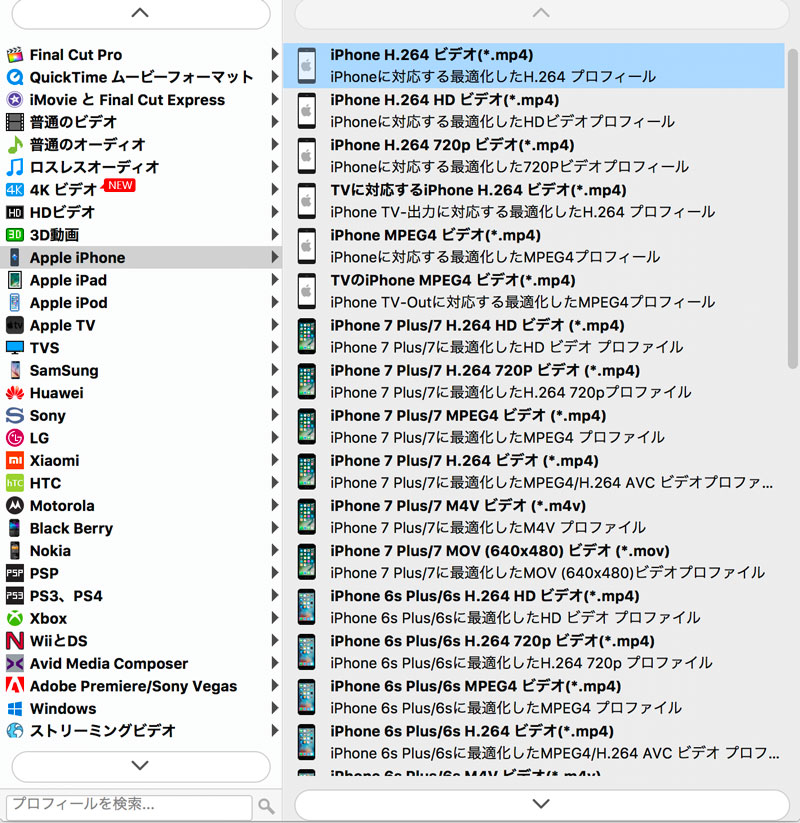
MTS動画を編集
MTS動画を変換する前に、MTS 変換ソフトで動画に様々な動画効果を追加することが可能です。
動画回転機能:
このプログラムのメインインターフェイスで「編集」をクリックして、回転機能の利用が可能です。この回転機能で時計回り/反時計回りに90度回転、左右回転、上下回転等自由にビデオの方向を調整できます。
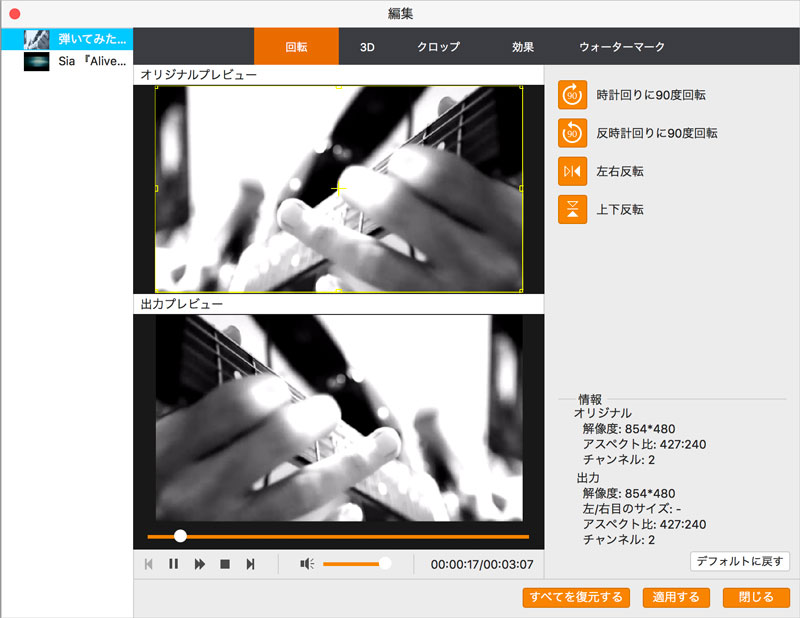
3D:
「3D設定を有効にする」にチェックをいれて、動画の3D効果を設定できます。アナグリ、分割表示、深さ、映像を切替等といった選択肢が提供されます。
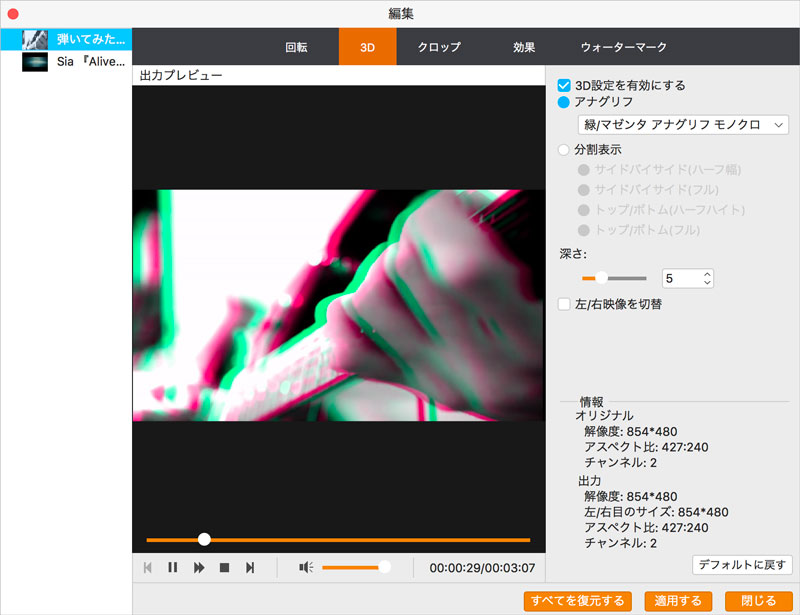
カット機能:
メインインタフェースで「カット」ボタンをクリックしてツールバーをドラッグして動画のカット範囲を設定できます。